发布时间:2022-03-14 10: 32: 33
品牌型号:联想GeekPro 2020
系统: Windows 10 64位专业版
软件版本: Microsoft 365
word文档排版怎么变成左右两页?可使用布局中的栏设置功能,将文档设置为两栏的布局。word文档排版对齐弄不到怎么弄?可借助标尺,为文本设定固定宽度,或利用制表位固定文本的对齐位置。接下来,本文会以Microsoft 365 word为例演示操作。
一、word文档排版怎么变成左右两页
在默认情况下,word文档使用是一栏的布局,而在一些杂志、报刊排版中,可能会使用到两栏的设计,即左右两页的布局,那么,该如何设置呢?
其实操作很简单,如图1所示,在Microsoft 365 word中,可通过布局中的栏功能,轻松切换文档的栏布局
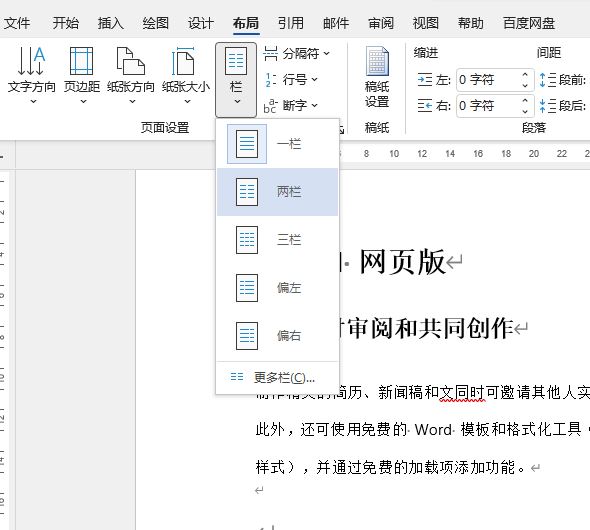
只需选择“两栏”,即可变成左右两页的排版,可从左到右阅读内容。
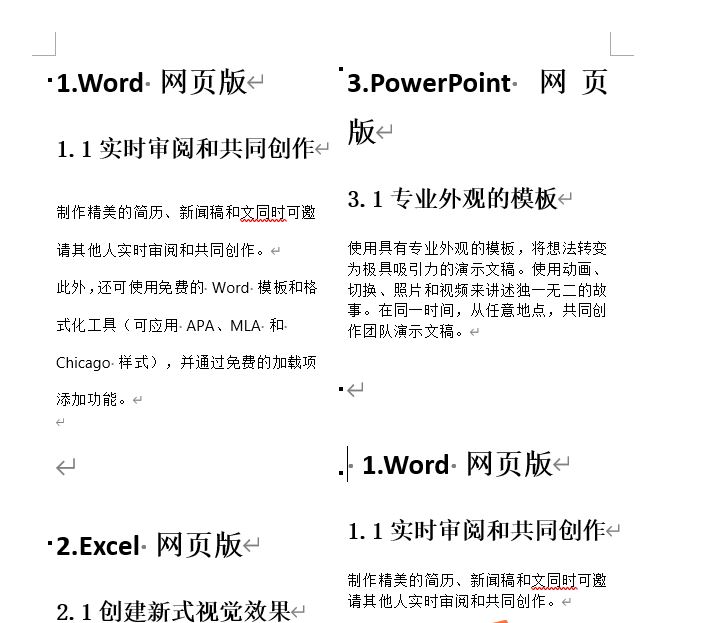
二、word文档排版对齐弄不到怎么弄
在进行文档排版时,为了让版式更美观,我们经常会使用到对齐的功能,特别是在合同、表格等讲究正式的场合中。虽然大部分情况下,可通过手动添加空格的方式对齐文本,但也经常会遇到对齐弄不到的情况。
接下来,本文会介绍两种Microsoft 365 word自动排版对齐的方法。在操作前,如图3所示,先在视图中勾选显示“标尺”。

1、固定文本宽度
通过标尺工具,我们可以快速获取文本的宽度数据。比如,如图4所示,我们希望将不同项目名称的冒号对齐,可选中所有项目名称及其冒号(按住Ctrl键多选)后,使用调整宽度工具(开始菜单中)。
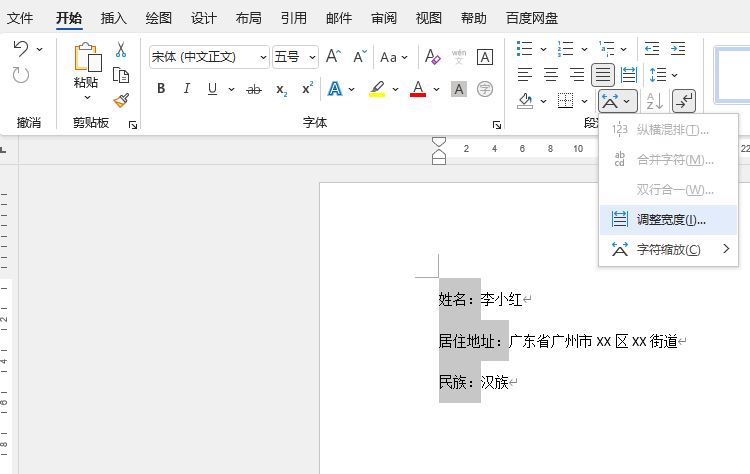
如图5所示,在调整宽度窗口中,将新文字宽度设置为5字符(从标尺获得的字符数据),即可对齐冒号,让排版更美观。
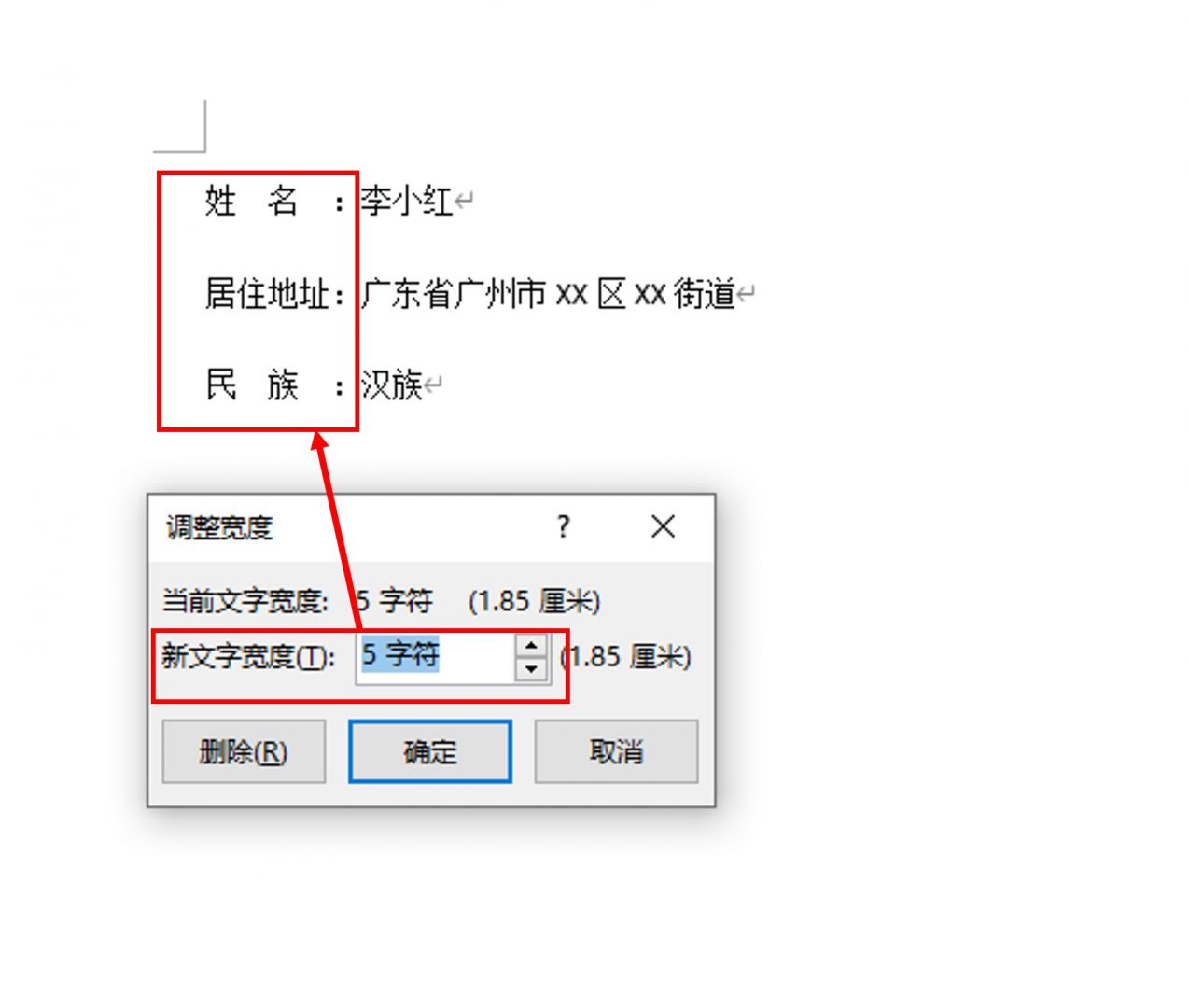
2、插入制表位
如果同一行中存在多个项目,可使用制表位来对齐文本。具体的操作是:
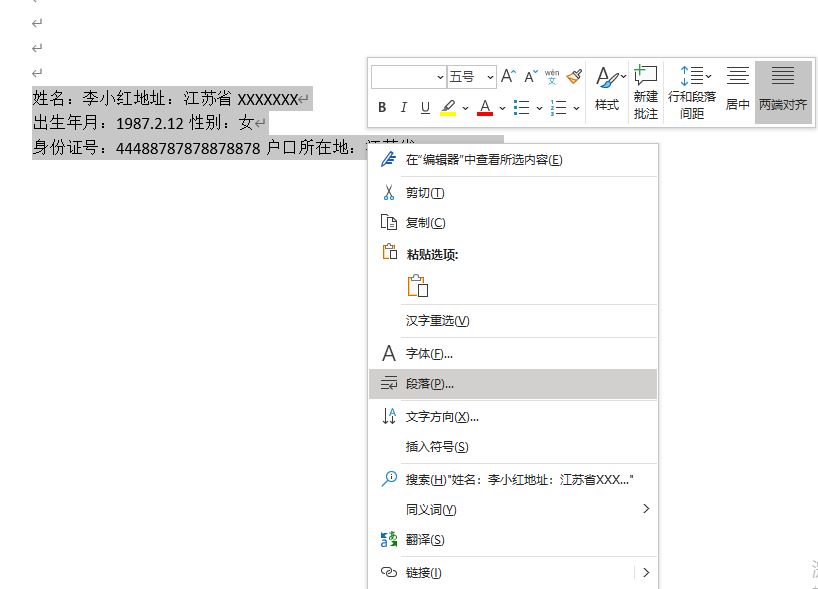
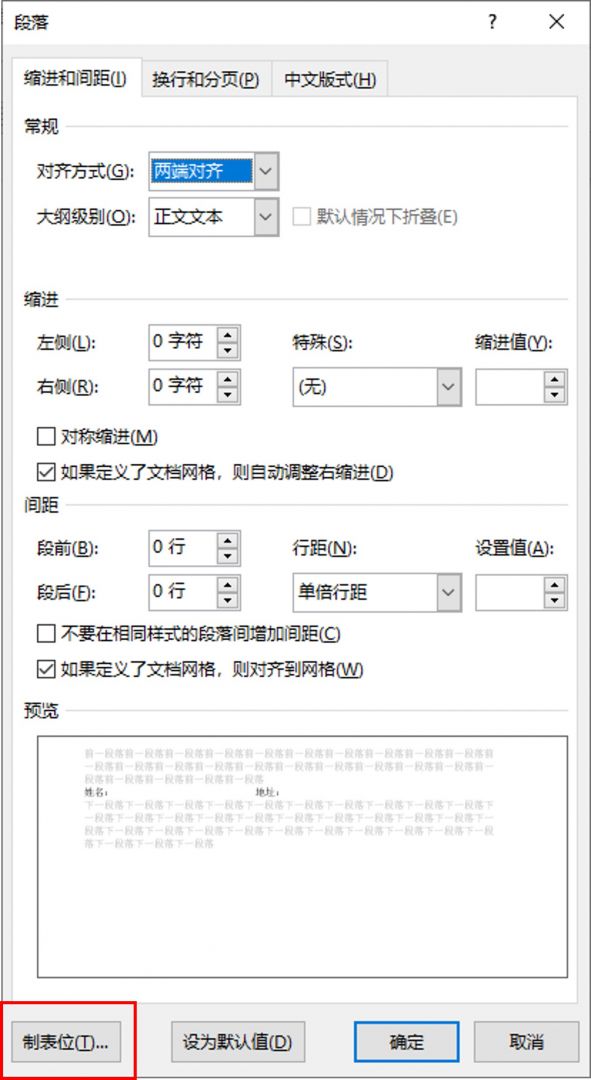
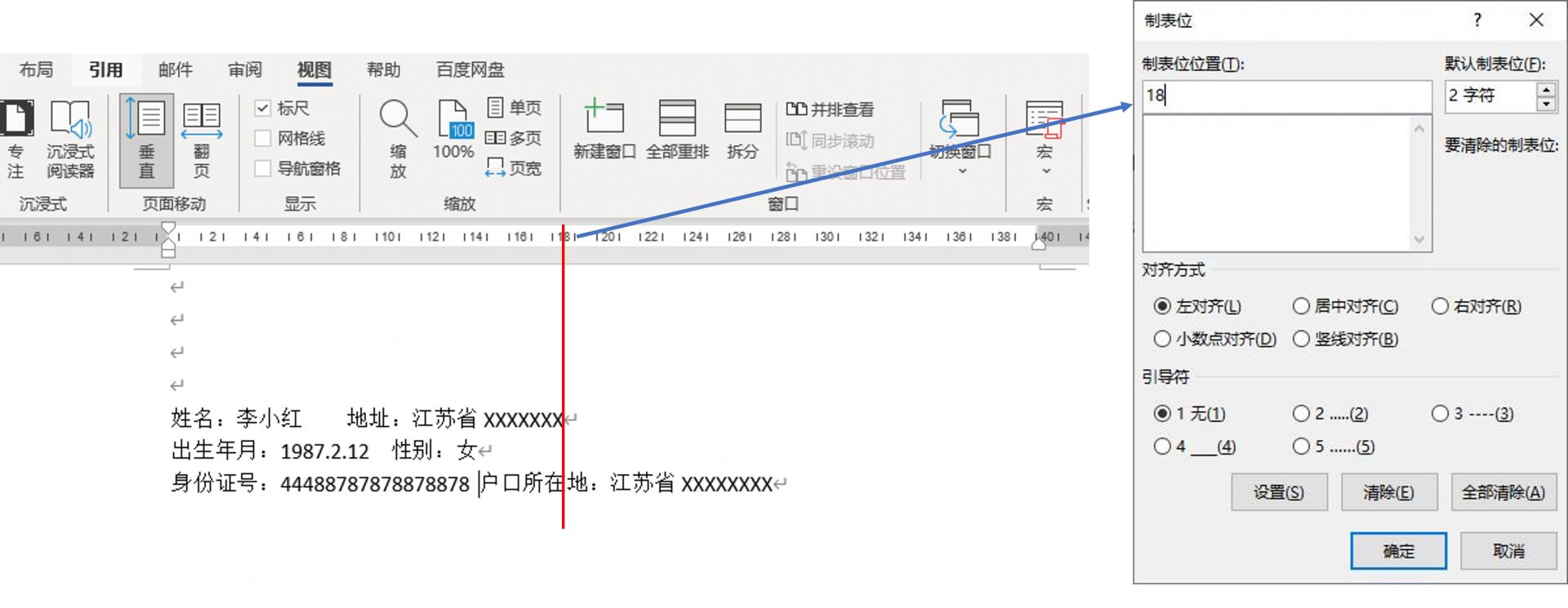
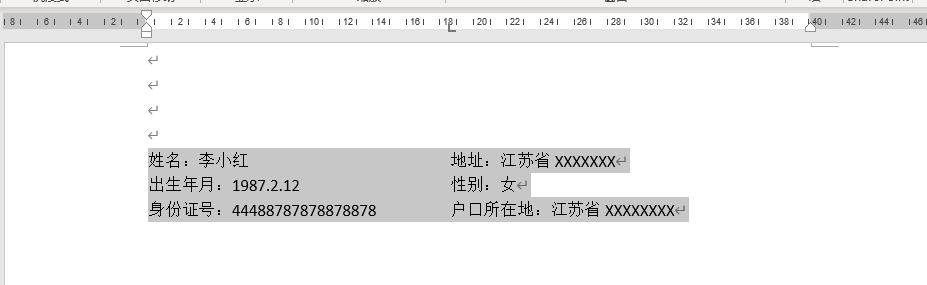
三、word文档打字时会消掉后面字
Word文档打字时会消掉后面字,是因为将word的输入模式更改为“改写”,在改写模式下输入文本,会将后面的字消掉后输入,解决方法是单击“改写”,待其转换为“插入”模式,即可避免后面的字消掉。
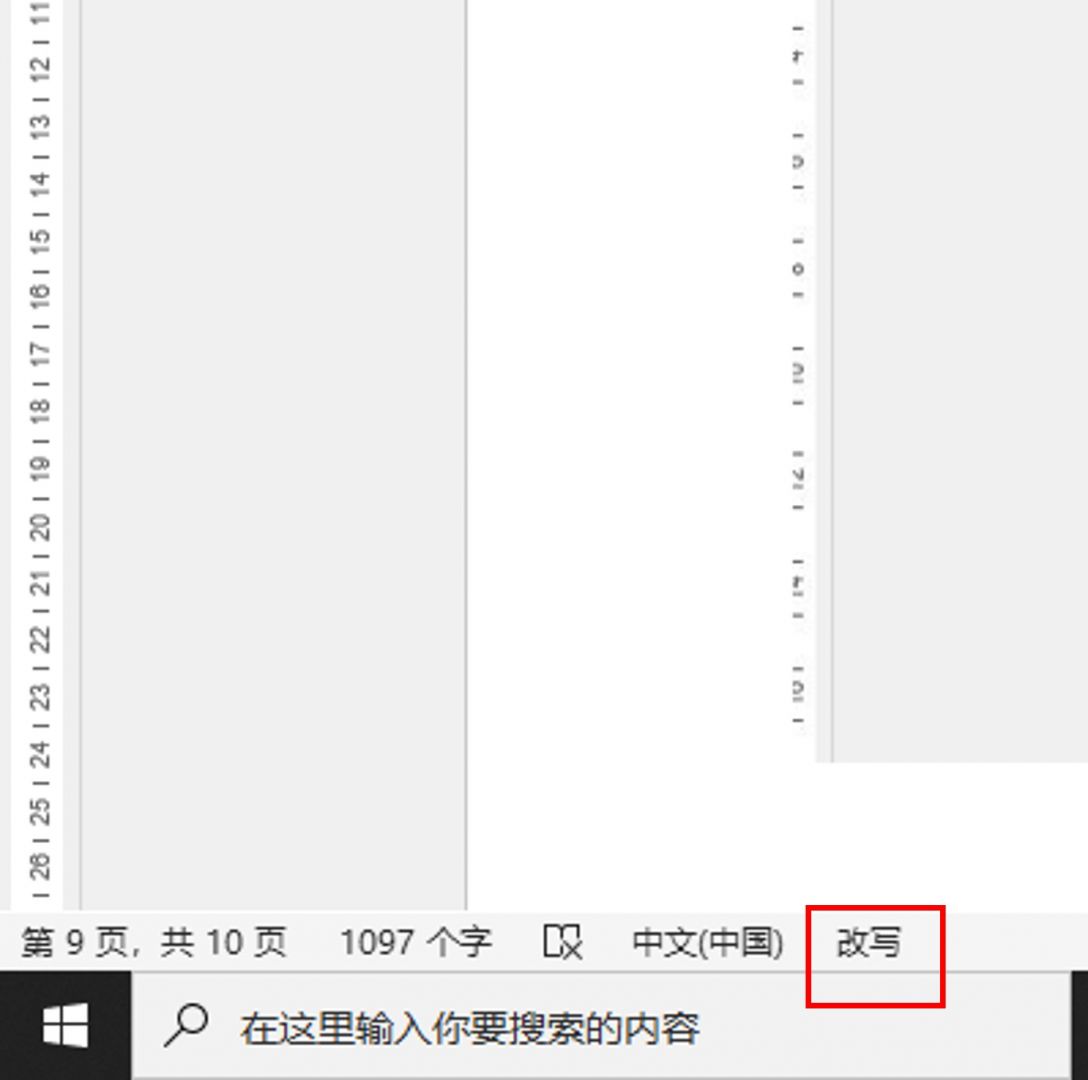
四、小结
以上就是关于word文档排版怎么变成左右两页,word文档排版对齐弄不到怎么弄的相关展示。以Microsoft 365 word为例,通过栏布局设置,即可快速将一栏排版转变为二栏式布局。对于文档对齐,可利用标尺设定固定宽度、插入制表位等实现自动对齐。
作者:泽洋
展开阅读全文
︾
读者也喜欢这些内容:

word取消表格特殊格式怎么弄 word取消表格留下文字怎么弄
表格作为文档内容的一个重要部分,可以为读者清晰地展示数据的情况。为表格套用不同的格式,可以使得内容更加引人注目;不为表格套用格式,比较方便读者阅读。接下来我就来为大家介绍两个在表格编辑中遇到的问题:Word取消表格特殊格式怎么弄?Word取消表格留下文字怎么弄?...
阅读全文 >
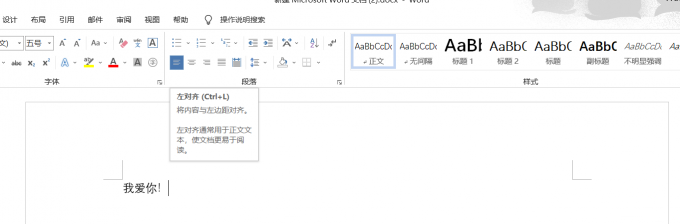
Word文档排版怎么对齐 Word文档排版乱了怎么办
Word文档是我们日常工作和学习中常用的文档格式,它可以帮助我们编辑和整理各种文字和图表。但是,有时候我们在使用Word文档时,会遇到一些排版问题,比如文字和图片的对齐方式不一致,或者整个文档的格式混乱。这些问题不仅影响了文档的美观,也降低了文档的可读性和专业性。那么,Word文档排版怎么对齐?Word文档排版乱了怎么办呢?本文将为你介绍两个常见的排版问题及其解决方法。...
阅读全文 >
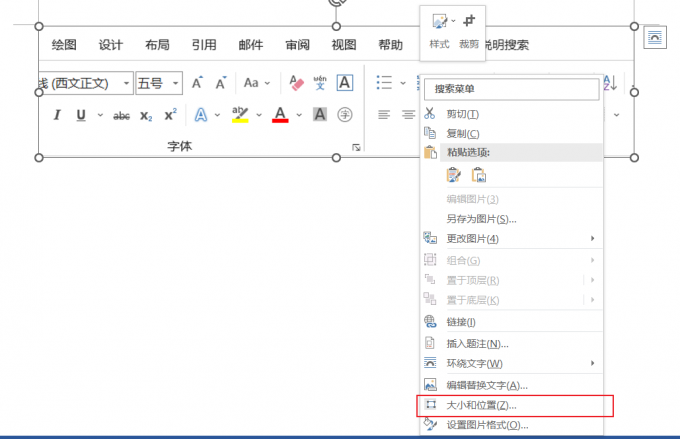
Word大量图片排版布局 Word图片排版防止错乱
在Word文档中插入图片是一种常见的操作,但是如果图片数量较多,或者图片大小不一,就会出现排版布局的问题。比如,图片之间的间距不均匀,图片和文字的对齐方式不一致,图片和页边距的距离不合适,甚至图片会跑到其他页面或者覆盖文字等等。这些问题不仅影响文档的美观,也会影响文档的阅读和理解。因此,我们需要掌握一些Word大量图片排版布局的技巧,以及Word图片排版防止错乱的方法。...
阅读全文 >
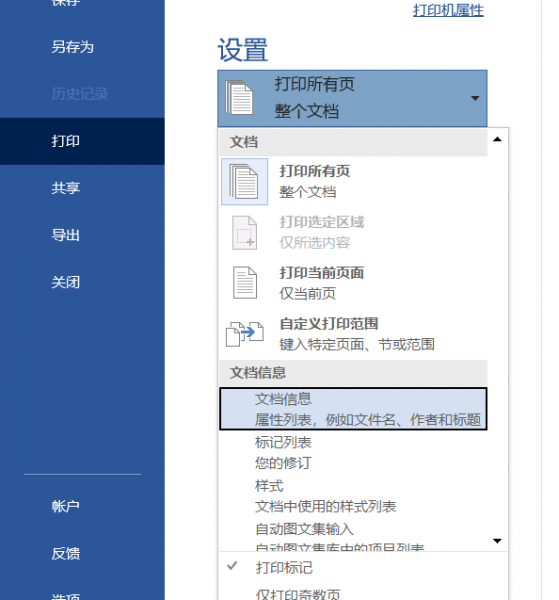
Word打印的5大技巧 Word打印怎么缩小比例在一张纸上
Word属于办公必备软件,而“打印”是办公或者学习必不可少的操作。通常情况下,用户直接在Word中将编辑好的文档打印,但很多人发现,有时候明明编辑好的文档,怎么打印出来就不行了?是文档有什么问题吗?其实,你可能忽视了Word中的一些隐藏功能。接下来就告诉大家Word打印的5大技巧,以及Word打印怎么缩小比例在一张纸上。...
阅读全文 >